गुणवत्ता खोए बिना FLV वीडियो फ़ाइलों को WMV में कैसे बदलें
FLV फ़ाइलें सभी मीडिया प्लेयर या मोबाइल डिवाइस द्वारा समर्थित नहीं हैं। तो, आप अपने को परिवर्तित करना चाह सकते हैं WMV करने के लिए FLV फ़ाइलें प्रारूप या आपके वीडियो प्लेयर द्वारा संगत कोई अन्य प्रारूप। नई समस्या यह है कि आपको अपने डेस्कटॉप पर या ऑनलाइन काम करने के लिए एक उचित उपकरण की आवश्यकता है। इसे इंटरनेट पर खोजने के लिए अपना समय बर्बाद न करें। यह प्रदर्शन आपको सिखाएगा कि आप अपने FLV वीडियो को WMV में कैसे परिवर्तित करें ताकि आप अपनी परियोजना को आसानी से जारी रख सकें।
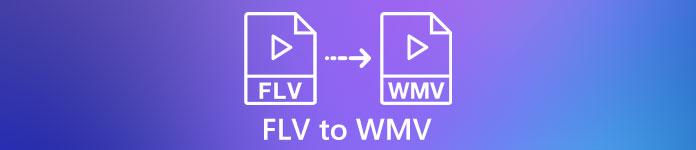
भाग 1: 2 FLV को WMV में मुफ्त में बदलने के आसान तरीके
विधि 1: मुफ़्त FLV कनवर्टर के साथ FLV को WMV में बदलें
FVC फ्री FLV कन्वर्टर अपनी FLV फ़ाइलों को WMV में बदलने का एक शक्तिशाली तरीका है। हालाँकि इसके लिए किसी भुगतान या वॉटरमार्क की आवश्यकता नहीं है, आप पेशेवर सॉफ़्टवेयर के समान भरपूर कार्यक्षमता पा सकते हैं। इससे भी महत्वपूर्ण बात यह है कि इसका उपयोग करना बहुत आसान है और इसके लिए तकनीकी कौशल की आवश्यकता नहीं होती है।
सर्वश्रेष्ठ FLV कनवर्टर की मुख्य विशेषताएं
- 1. एक क्लिक में FLV वीडियो को दूसरे फॉर्मेट में कन्वर्ट करें।
- 2. बैच एक ही समय में कई FLV वीडियो फ़ाइलों को संभालता है।
- 3. मल्टीमीडिया प्रारूपों की एक विस्तृत विविधता का समर्थन करें।
मुफ्त डाउनलोडविंडोज 7 या उसके बाद के लिएसुरक्षित डाऊनलोड
मुफ्त डाउनलोडMacOS 10.7 या उसके बाद के लिएसुरक्षित डाऊनलोड
FLV को WMV में मुफ्त में कैसे बदलें
चरण 1: आयात एफएलवी
सबसे अच्छा मुफ्त FLV वीडियो कनवर्टर डाउनलोड और इंस्टॉल करें, और फिर इसे लॉन्च करें। वीडियो कनवर्टर विंडोज 10/8/7 और मैक ओएस एक्स के साथ संगत है। क्लिक करें फाइलें जोड़ो) ऊपरी बाएँ कोने में मेनू और उन सभी FLV फ़ाइलों को जोड़ें जिन्हें आप कनवर्ट करना चाहते हैं। सॉफ्टवेयर बैच में वीडियो को प्रोसेस करने के लिए मल्टी-थ्रेड का उपयोग करता है।

चरण 2: WMV को आउटपुट स्वरूप के रूप में सेट करें
वीडियो लोड होने के बाद निचले क्षेत्र का पता लगाएँ, और क्लिक करें और विस्तृत करें आउटपुट स्वरूप ड्राॅप डाउन लिस्ट। के पास जाओ सामान्य वीडियो टैब और चुनें WMV. आप आउटपुट स्वरूप को इसमें खोज कर शीघ्रता से ढूंढ सकते हैं प्रोफ़ाइल खोजें डिब्बा।
यदि आप अपने वीडियो संपादित करना चाहते हैं, तो क्लिक करें संपादित करें शीर्ष रिबन पर बटन और वीडियो संपादक विंडो खोलें।

चरण 3: FLV को WMV में बदलें
दबाएं फोल्डर खोलो बटन और गंतव्य फ़ोल्डर सेट करें folder आउटपुट फ़ोल्डर मैदान। अंत में, पर क्लिक करें धर्मांतरित FLV को AVI में कनवर्ट करना प्रारंभ करने के लिए बटन। हमारे शोध के अनुसार, दर्जनों FLV फ़ाइलों को परिवर्तित करने में केवल कुछ मिनट लगते हैं।

विधि 2: VLC के साथ FLV को WMV में कैसे बदलें
बहुत से लोग वीडियो कन्वर्टर्स को ओपन-सोर्स करना पसंद करते हैं। उदाहरण के लिए, VLC न केवल एक वीडियो प्लेयर है, बल्कि FLV को WMV में मुफ्त में बदलने में भी सक्षम है। हालांकि, कई यूजर्स ने शिकायत की कि वीएलसी का इस्तेमाल करना मुश्किल है। इसलिए, हम नीचे एक बुनियादी गाइड पोस्ट करते हैं।
चरण 1: मुक्त FLV से WMV कनवर्टर चलाएँ। आप इसे बिना एक पैसा दिए आधिकारिक वेबसाइट से इंस्टॉल कर सकते हैं।
चरण 2: के पास जाओ मीडिया मेनू और चयन करें Convert / सहेजें पीसी पर। यदि आप Mac पर VLC का उपयोग कर रहे हैं, तो चुनें कन्वर्ट / स्ट्रीम वहाँ से फ़ाइल मेन्यू।
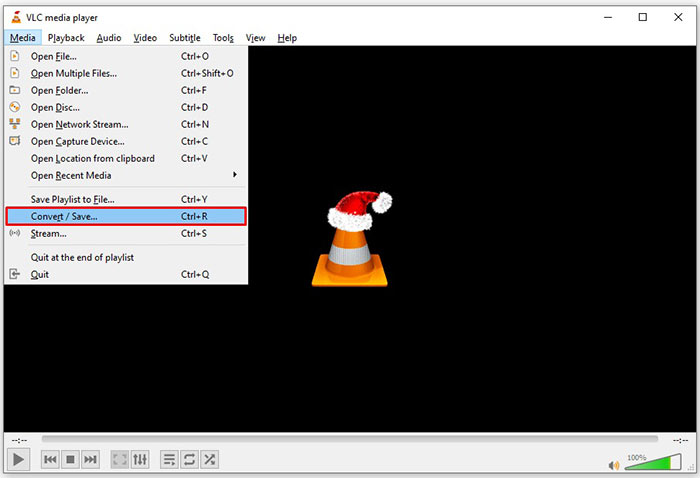
चरण 3: दबाएं जोड़ना एक FLV फ़ाइल जोड़ने के लिए बटन जिसे आप कनवर्ट करना चाहते हैं। जब मैक की बात आती है, तो क्लिक करें ओपन मीडिया FLV वीडियो आयात करने के लिए बटन।
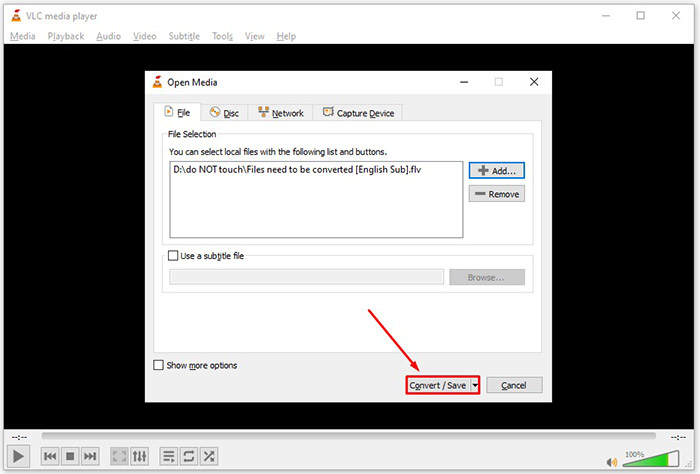
चरण 4: दबाओ Convert / सहेजें अगली विंडो पर जाने के लिए बटन। Mac पर, नीचे स्क्रॉल करें प्रोफ़ाइल चुनें अनुभाग।
चरण 5: डिफ़ॉल्ट रूप से, VLC WMV आउटपुट का समर्थन नहीं करता है, लेकिन आप इसे मैन्युअल रूप से जोड़ सकते हैं। दबाएं प्रोफ़ाइल संपादित करें पीसी पर बटन या अनुकूलित करें मैक पर बटन खोलने के लिए प्रोफ़ाइल संस्करण संवाद।
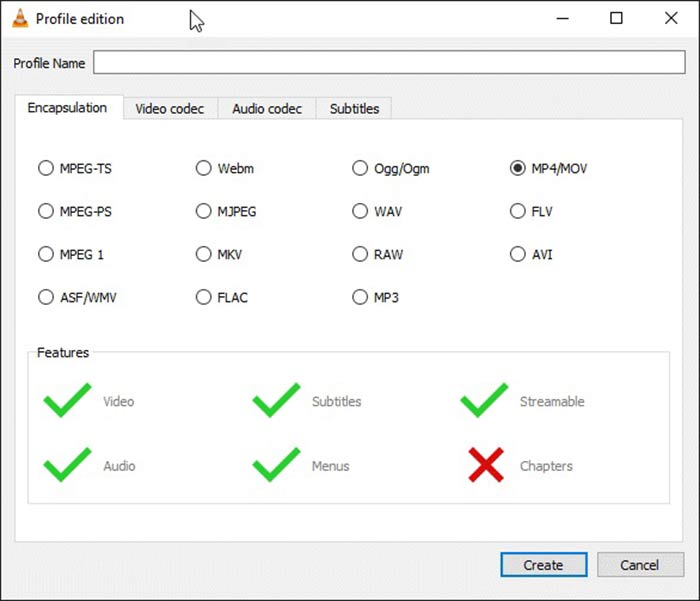
चरण 6: लिखो WMV में प्रोफ़ाइल नाम बॉक्स, और चुनें एएसएफ / डब्लूएमवी। क्लिक करें सृजन करना बटन और संवाद बंद करें। फिर खोलें प्रोफ़ाइल ड्रॉपडाउन सूची और चुनें WMV.
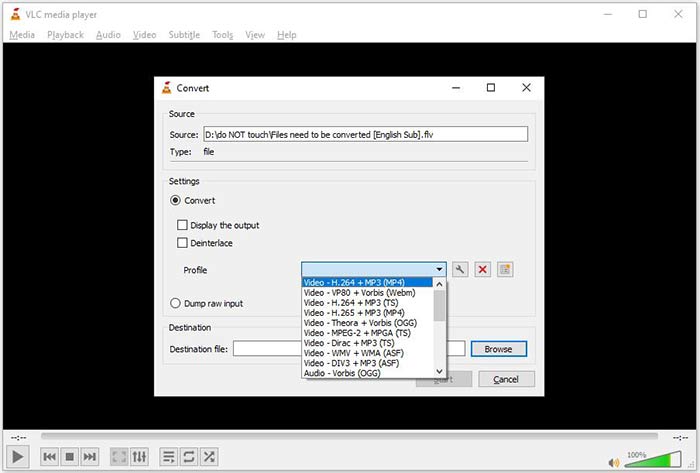
चरण 7: दबाएं ब्राउज़ बटन और आउटपुट WMV फ़ाइल को सहेजने के लिए एक विशिष्ट निर्देशिका का चयन करें। अंत में, पर क्लिक करें शुरू FLV को तुरंत WMV में बदलने के लिए बटन। वीडियो फ़ाइल को बदलने में जितना समय लगता है, आपको धैर्य रखना चाहिए।
भाग 2: FLV को WMV ऑनलाइन में कैसे बदलें
जो लोग सॉफ़्टवेयर स्थापित करना पसंद नहीं करते हैं, उनके लिए वेब ऐप्स विभिन्न कार्यों को करने के लिए पोर्टेबल वैकल्पिक समाधान हैं। FVC मुफ्त ऑनलाइन वीडियो कनवर्टर, उदाहरण के लिए, FLV फ़ाइलों को WMV प्रारूप में मुफ्त में ऑनलाइन बदलने में आपकी मदद कर सकता है। अन्य वेब ऐप्स के विपरीत, यह फ़ाइल आकार सीमा के बिना वीडियो को ऑनलाइन परिवर्तित करने के लिए उन्नत तकनीक का उपयोग करता है।
चरण 1: खुला हुआ https://www.free-videoconverter.net/free-online-video-converter/ अपने ब्राउज़र में जब आपको FLV को WMV में बदलने की आवश्यकता होती है। दबाएं कन्वर्ट करने के लिए फ़ाइलें जोड़ें बटन डाउनलोड करें और लॉन्चर इंस्टॉल करें।

चरण 2: जब तक इंस्टॉलेशन किया जाता है, लॉन्चर पॉप अप होगा। दबाएं फाइल जोडें बटन और फिर FLV फ़ाइलें अपलोड करें जिन्हें आप कनवर्ट करना चाहते हैं।
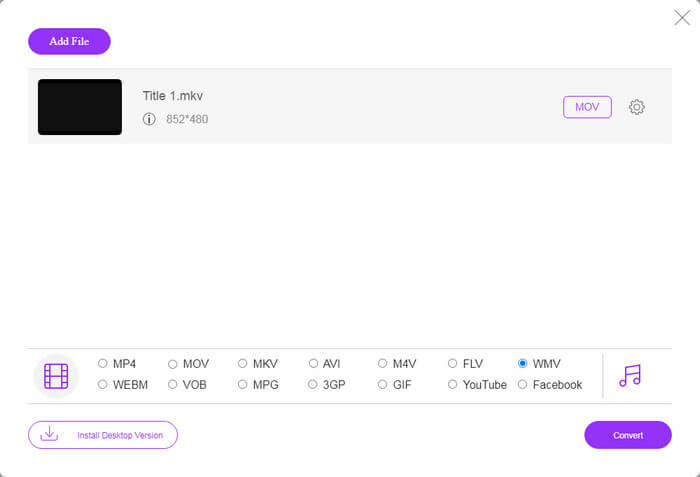
चरण 3: इसके बाद सेलेक्ट करें WMV नीचे विकल्प पर क्लिक करें और पर क्लिक करें धर्मांतरित बटन। रूपांतरण पूरा करने में कुछ समय लगता है। फिर आउटपुट फाइल को अपनी हार्ड ड्राइव पर डाउनलोड करें।
मिस न करें:
- • FLV को MPG में बदलने के 3 नि:शुल्क तरीके
- • Xbox पर खेलने के लिए FLV को कनवर्ट करने के 3 नि:शुल्क तरीके
भाग 3: FLV से WMV के बारे में अक्सर पूछे जाने वाले प्रश्न
क्या मैं विंडोज 10 पर FLV को WMV में बदल सकता हूं?
वीडियो फ़ाइलों को परिवर्तित करने में सक्षम विंडोज 10 पर कोई अंतर्निहित सुविधा नहीं है। काम करने के लिए, आपको अपने पीसी पर एक वीडियो कनवर्टर प्रोग्राम या ऐप इंस्टॉल करना होगा।
विंडोज मीडिया प्लेयर में FLV क्यों नहीं चल रहा है?
जैसा कि हम जानते हैं, FLV एक ऐसा प्रारूप है जिसने इंटरनेट के माध्यम से वीडियो डिलीवर करने पर लोकप्रियता हासिल की है। हालाँकि, FLV विंडोज मीडिया प्लेयर द्वारा समर्थित नहीं है। यहां आपके पास दो विकल्प हैं, किसी अन्य मीडिया प्लेयर का उपयोग करें या WMP में कोडेक पैकेज स्थापित करें।
क्या FLV को WMV में ऑनलाइन बदलना सुरक्षित है?
इस प्रश्न का उत्तर देना कठिन है। हालांकि अधिकांश वेब वीडियो कन्वर्टर आपके वीडियो को कनवर्ट करने के बाद हटाने का वादा करते हैं, लेकिन उनमें से कुछ आपकी फ़ाइलों को दूसरे हाथों में डाल सकते हैं। इसलिए, आपको FVC फ्री ऑनलाइन वीडियो कन्वर्टर जैसे भरोसेमंद टूल का उपयोग करना चाहिए।
निष्कर्ष
इस गाइड ने डेस्कटॉप और ऑनलाइन पर FLV को WMV में बदलने के तीन तरीके साझा किए हैं। जब आपको ऐसी आवश्यकता हो, तो आप काम को आसानी से पूरा करने के लिए हमारे ठोस गाइड का पालन कर सकते हैं। उदाहरण के लिए, एफवीसी फ्री एफएलवी कन्वर्टर न केवल मुफ्त है, बल्कि गुणवत्ता को नुकसान पहुंचाए बिना आपकी वीडियो फाइलों को परिवर्तित भी करता है। यदि आप अन्य परेशानियों का सामना करते हैं, तो इस पोस्ट के नीचे एक संदेश छोड़ कर हमसे संपर्क करने का स्वागत करें।



 वीडियो कनवर्टर अंतिम
वीडियो कनवर्टर अंतिम स्क्रीन अभिलेखी
स्क्रीन अभिलेखी








